
[GUIDE] Comment supprimer rapidement des listes de lecture sur iPhone de 3 manières simples ?

« J’essaie de supprimer de ma bibliothèque les listes de lecture de mon iPhone 8 que j’ai téléchargées, mais je ne veux pas supprimer de ma bibliothèque les chansons fournies avec la liste de lecture. Je ne veux tout simplement pas que la playlist soit dans ma catégorie de playlist.
- Une requête de la part d’Apple Communities
Lorsque vous étiez sur le chemin du retour, que vous preniez le métro ou que vous partiez en vacances, vous pouvez écouter de la musique pour vous détendre. Cependant, lorsque vous n’aimez plus les chansons, vous voudrez peut-être supprimer les listes de lecture sur votre iPhone. Cet article vous explique comment supprimer des listes de lecture sur iPhone de trois manières simples.
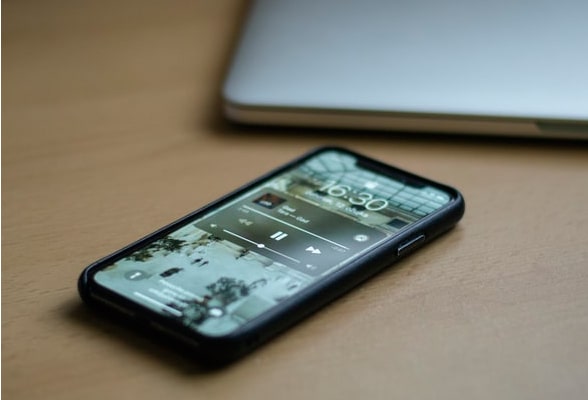
Méthode 1. Comment supprimer des listes de lecture sur iPhone en un clic avec l’Assistant iPhone
Méthode 2. Comment supprimer des listes de lecture de l’iPhone via l’application musicale ou les paramètres de l’appareil
Méthode 3. Comment supprimer une liste de lecture sur iTunes
Bien sûr, vous pouvez supprimer les listes de lecture indésirables de l’application Musique une par une. Cependant, cette méthode deviendra fastidieuse lorsque vous devrez supprimer plusieurs listes de lecture indésirables de votre iPhone. Alors, existe-t-il un moyen simple de vous aider à le faire ? Oui, vous pouvez essayer l’Assistant iPhone. L’Assistant iPhone est l’un des meilleurs gestionnaires de données iOS pour transférer et gérer des photos, de la musique, des sonneries, des listes de lecture, des films, des contacts, des messages texte, Safari, des calendriers et d’autres fichiers depuis un iPhone/iPad/iPod sur un ordinateur. Vous pouvez l’utiliser pour supprimer des listes de lecture, créer des sonneries et transférer des listes de lecture directement sur un ordinateur.
Principales caractéristiques de l’Assistant iPhone :
* Supprimez des listes de lecture de l’iPhone et exportez des listes de lecture de l’iPhone vers un ordinateur ou un autre appareil iOS en un clic.
* Transférez des photos iDevice, de la musique, iTunes U, des podcasts, des sonneries, des livres audio, des mémos vocaux, des listes de lecture, des films, des émissions de télévision, des clips musicaux, des contacts, des messages texte, Kik, Line, WhatsApp, Viber, Messenger, des calendriers, Safari, des journaux d’appels et plus de fichiers sur l’ordinateur sans tracas.
* Prise en charge du transfert de fichiers d’iOS vers l’ordinateur, d’iOS vers iOS, d’un ordinateur vers iOS, d’iTunes vers un ordinateur et d’un transfert iTunes et iOS.
* Organisez des photos, créez des listes de lecture musicales, convertissez automatiquement le format de la musique, ajoutez des sonneries à l’iPhone et créez des sonneries à partir de votre musique préférée.
* Affichez et synchronisez la bibliothèque iTunes sur votre iPhone ou PC.
* Largement compatible avec iOS 6.0 et les versions ultérieures (iOS 16 inclus), telles que l’iPhone 14 Pro / 14 / 13 Pro / 13 / 12 Pro / 12 / 11 / X, etc.
Comment supprimer une playlist sur iPhone ?
Remarque : Comme Apple a renforcé la sécurité des données dans iOS 13 et les versions ultérieures, vous devrez peut-être saisir le mot de passe deux fois lors de l’utilisation de ce programme ; De plus, si vous avez sauvegardé votre iPhone avec iTunes et créé un mot de passe crypté pour le fichier de sauvegarde, vous devrez le déverrouiller en fournissant le mot de passe de cryptage iTunes sur ce programme et confirmer votre opération avec le mot de passe de votre iPhone.
1. Installez l’Assistant iPhone sur votre ordinateur et connectez votre iPhone à votre ordinateur via un câble USB.

2. Cliquez sur Musique dans le panneau de gauche, sélectionnez un album de liste de lecture dans le sous-dossier Listes de lecture et cochez les listes de lecture que vous souhaitez supprimer de votre appareil.

3. Appuyez sur l’icône Supprimer ou Corbeille dans le menu supérieur pour supprimer les listes de lecture de l’iPhone.
Si vous ne supprimez que plusieurs listes de lecture de votre iPhone, vous pouvez le faire à partir de l’application Musique ou des paramètres de l’appareil. De même, vous pouvez également supprimer des listes de lecture d’applications tierces, comme Spotify, YouTube Music, Pandora, etc. Cependant, cette méthode ne vous permet de supprimer qu’une seule liste de lecture à la fois.
À partir de l’application Musique :
1. Exécutez l’application Musique sur votre iPhone et accédez à la section Bibliothèque en bas de l’interface.
2. Appuyez sur les listes de lecture. Si vous avez déjà créé des listes de lecture, vous verrez une liste de listes de lecture ici. Choisissez ensuite la liste de lecture que vous souhaitez supprimer.
3. Faites glisser la liste de lecture de droite à gauche et cliquez sur l’option rouge Supprimer pour supprimer une liste de lecture de l’iPhone.
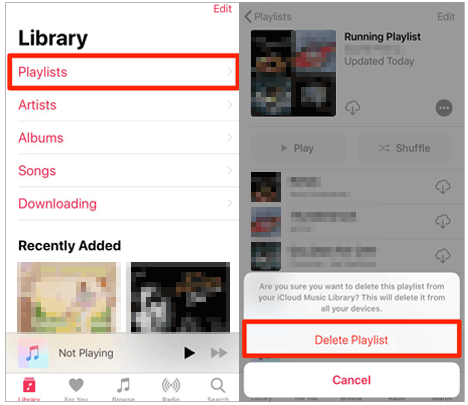
À partir des paramètres de l’appareil :
1. Dirigez-vous vers Paramètres sur votre iPhone.
2. Cliquez sur Général > Stockage iPhone ou iPad Stockage > Musique, balayez de droite à gauche sur n’importe quel artiste, chanson ou album, puis appuyez sur l’icône rouge Supprimer pour supprimer la liste de lecture que vous ne voulez pas. Si vous souhaitez supprimer toutes les listes de lecture, vous pouvez faire glisser Tous les morceaux vers la gauche et appuyer sur l’icône Supprimer.

En utilisant un ordinateur, vous pouvez supprimer des listes de lecture de l’iPhone avec iTunes. Mais comment supprimer des listes de lecture de mon iPhone sur iTunes ? Vous pouvez suivre les étapes suivantes :
1. Connectez votre iPhone à un ordinateur à l’aide d’un câble USB et iTunes s’ouvrira automatiquement sur votre ordinateur. Si ce n’est pas le cas, vous pouvez le lancer manuellement.
2. Cliquez sur l’icône iPhone dans l’interface d’iTunes, choisissez Musique dans le panneau de gauche et cochez Synchroniser la musique.
3. Choisissez Listes de lecture , artistes, albums et genres sélectionnés et cochez les listes de lecture que vous souhaitez conserver sur votre iPhone. Enfin, appuyez sur le bouton Synchroniser dans le coin inférieur droit. Après la synchronisation, les listes de lecture que vous ne voulez pas seront supprimées de votre iPhone.

Voici comment supprimer des listes de lecture d’iTunes. Si vous avez activé la synchronisation automatique d’iTunes, iTunes synchronisera les fichiers sur votre iPhone une fois que votre iPhone sera connecté à l’ordinateur. Dans ce cas, les données actuelles de l’iPhone peuvent être effacées. Ainsi, soyez prudent lorsque vous utilisez cette méthode.
Comment supprimer des playlists sur iPhone ? À l’aide des trois méthodes simples de cet article, vous supprimerez sans difficulté les listes de lecture indésirables de l’iPhone. D’après la description ci-dessus, vous pouvez facilement constater que seul l’Assistant iPhone peut vous aider à supprimer facilement et en toute sécurité des listes de lecture sur l’iPhone . En outre, vous pouvez également gérer et transférer des listes de lecture et d’autres fichiers iPhone sur un ordinateur en un clic. Par conséquent, je vous recommande vivement d’essayer l’Assistant iPhone pour supprimer les listes de lecture et gérer les données de l’iPhone.
Si vous trouvez ce guide utile, n’hésitez pas à le partager avec vos amis.
Articles connexes :
4 façons de supprimer de la musique de l’iPhone mais pas d’iTunes
Comment transférer des chansons d’un iPhone à l’autre à l’aide d’AirDrop [étape par étape]
Comment transférer de la musique d’un iPhone à l’autre [2023]
iPhone Music Manager : Transférez, ajoutez et organisez la musique de votre iPhone
Comment transférer facilement de la musique d’un iPod vers un iPhone ? (3 façons les plus simples)

 Gomme et nettoyant de téléphone
Gomme et nettoyant de téléphone
 [GUIDE] Comment supprimer rapidement des listes de lecture sur iPhone de 3 manières simples ?
[GUIDE] Comment supprimer rapidement des listes de lecture sur iPhone de 3 manières simples ?





